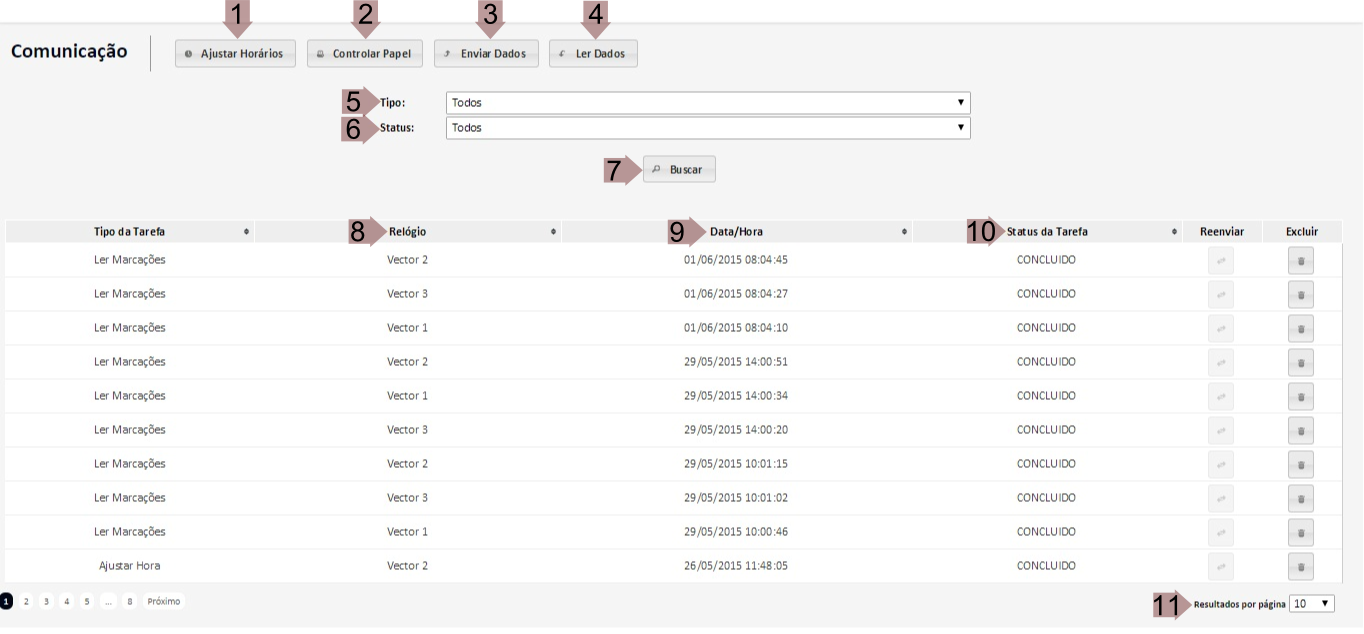
- Botão para cadastrar Comunicações de ajuste de horário, leitura e envio de horário de verão.
- Botão para cadastrar Comunicações referentes ao controle de papel no relógio de ponto.
- Botão para cadastrar Comunicações referentes ao envio de dados para o relógio de ponto.
- Botão para cadastrar Comunicações referentes a leitura de dados do relógio de ponto.
- Campo para seleção do tipo da comunicação a ser exibida.
- Campo para seleção do status da comunicação a ser exibida.
- Botão para iniciar a busca de Comunicações, de acordo com os filtros selecionados anteriormente.
- Campo que exibe o nome do relógio e, ao aproximar o cursor do mouse sobre o mesmo, o IP deste relógio é informado. É importante ressaltar que este IP é o que estava associado ao relógio no momento em que a comunicação foi cadastrada.
- Campo que exibe a data e hora em que a comunicação foi criada.
- Status da comunicação¹.
- NOVO: a comunicação foi criada, mas ainda não foi enviada do EzPointWeb para o Comunicador².
- ENVIADO: a comunicação já foi enviada do EzPointWeb para o Comunicador².
- PROCESSANDO: a comunicação está sendo processada no Comunicador¹.
- CONCLUIDO: a comunicação já foi finalizada com SUCESSO no Comunicador².
- ERRO: a comunicação já foi finalizada com ERRO no Comunicador². Para visualizar o motivo do ERRO, basta aproximar o cursor do mouse sobre este ERRO.
- Define a quantidade de Comunicações exibidas por página.
¹Para que o Status exibido seja o Status atual da comunicação, é necessário pressionar a tecla F5 ou clicar na opção para atualizar a página.
²Para maiores detalhes, consulte o menu Comunicação->Comunicador, localizado no Índice ao lado esquerdo. Ajustar Horários
Ajustar Relógio
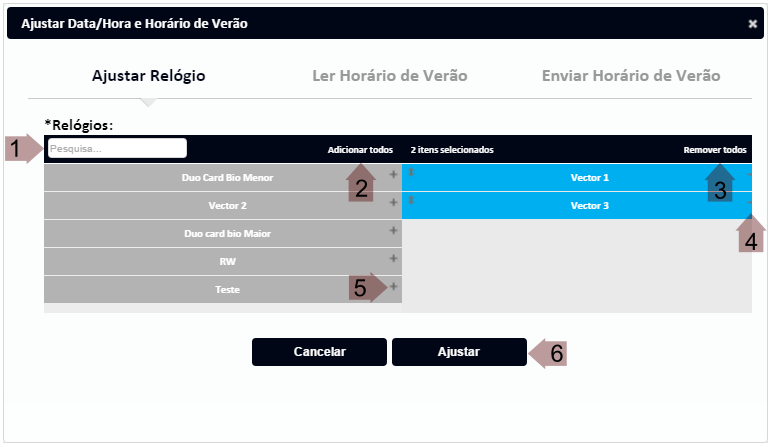
- Campo destinado ao nome do Relógio. Os relógios são listados de acordo com o nome informado neste campo.
- Ícone para adicionar todos os relógios à listagem dos relógios que terão data e hora ajustadas.
- Ícone para remover todos os relógios da lista de relógios que terão data e hora ajustadas.
- Ícone para remover um relógio da lista de relógios que terão data e hora ajustadas.
- Ícone para adicionar um relógio à lista de relógios que terão data e hora ajustadas.
- Botão para cadastrar a comunicação de Ajuste de Relógio.
Enviar Horário de Verão
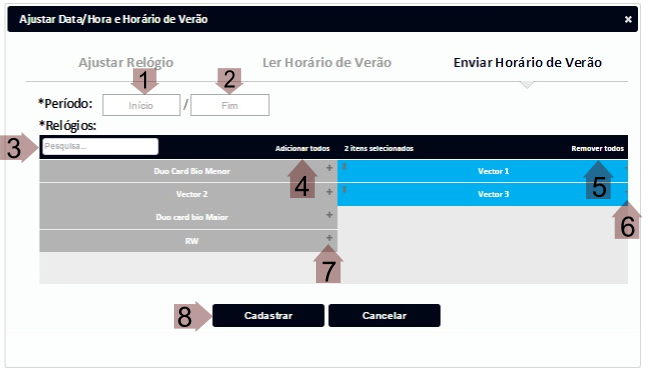
- Campo para preenchimento obrigatório da data de início do horário de verão.
- Campo para preenchimento obrigatório da data de fim do horário de verão.
- Campo destinado ao nome do Relógio. Os relógios são listados de acordo com o nome informado neste campo.
- Ícone para adicionar todos os relógios à listagem dos relógios que receberão a envio de horário de verão.
- Ícone para remover todos os relógios da lista de relógios que receberão a envio de horário de verão.
- Ícone para remover um relógio da lista de relógios que receberão a envio de horário de verão.
- Ícone para adicionar um relógio à lista de relógios que receberão a envio de horário de verão.
- Botão para cadastrar a comunicação de Envio de Horário de Verão.
Ler Horário de Verão
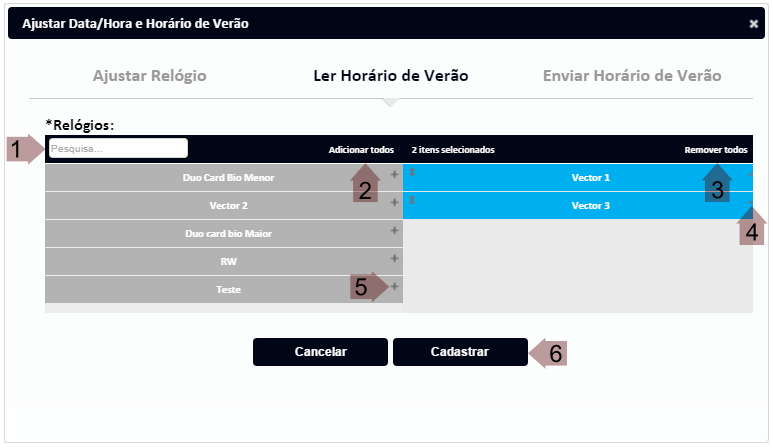
- Campo destinado ao nome do Relógio. Os relógios são listados de acordo com o nome informado neste campo.
- Ícone para adicionar todos os relógios à listagem dos relógios que receberão a leitura de horário de verão.
- Ícone para remover todos os relógios da lista de relógios que receberão a leitura de horário de verão.
- Ícone para remover um relógio da lista de relógios que receberão a leitura de horário de verão.
- Ícone para adicionar um relógio à lista de relógios que receberão a leitura de horário de verão.
- Botão para cadastrar a comunicação de Leitura de Horário de Verão.
Controlar Papel
Enviar Quantidade
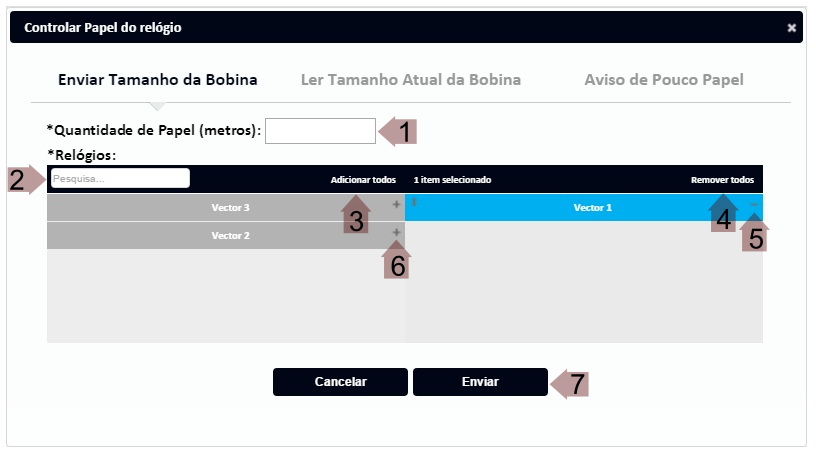
- Campo para preenchimento obrigatório do tamanho (em metros) da bobina a ser enviada para o relógio. Este tamanho deve ser o comprimento da bobina utilizada no relógio de ponto.
- Campo destinado ao nome do Relógio. Os relógios são listados de acordo com o nome informado neste campo.
- Ícone para adicionar todos os relógios à listagem dos relógios que receberão o tamanho da bobina.
- Ícone para remover todos os relógios da lista de relógios que receberão o tamanho da bobina.
- Ícone para remover um relógio da lista de relógios que receberão o tamanho da bobina.
- Ícone para adicionar um relógio à lista de relógios que receberão o tamanho da bobina.
- Botão para cadastrar a comunicação de Envio do Tamanho da Bobina.
Ler Quantidade
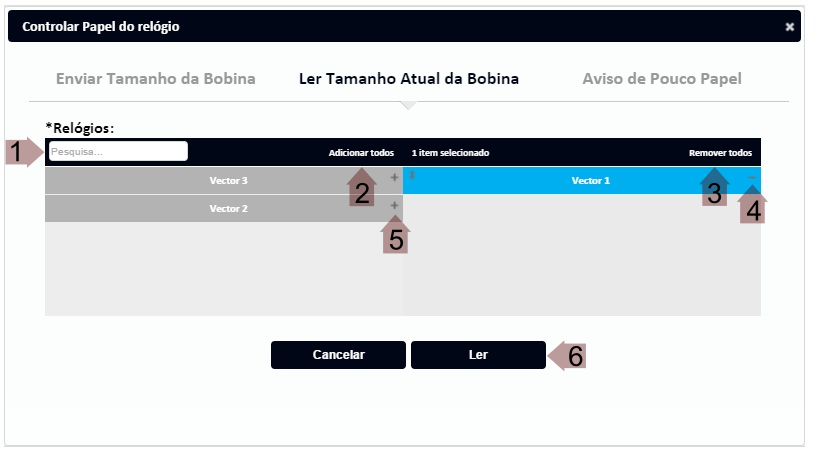
- Campo destinado ao nome do Relógio. Os relógios são listados de acordo com o nome informado neste campo.
- Ícone para adicionar todos os relógios à listagem dos relógios que receberão a leitura do tamanho da bobina.
- Ícone para remover todos os relógios da lista de relógios que receberão a leitura do tamanho da bobina.
- Ícone para remover um relógio da lista de relógios que receberão a leitura do tamanho da bobina.
- Ícone para adicionar um relógio à lista de relógios que receberão a leitura do tamanho da bobina.
- Botão para cadastrar a comunicação de Leitura do Tamanho da Bobina.
Aviso de Pouco Papel
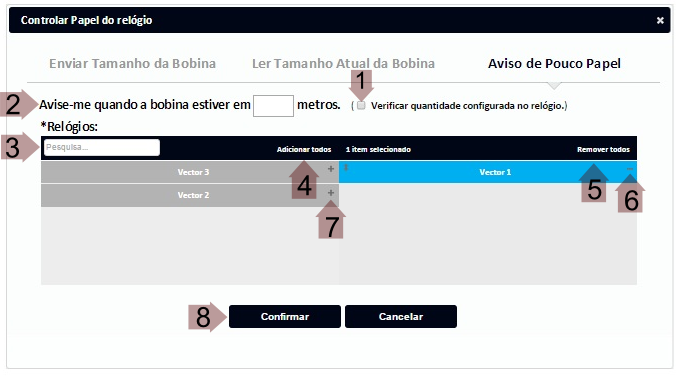
- Campo a ser marcado quando se deseja verificar a quantidade de papel configurada no relógio, para aviso de pouco papel. Exemplo: se a quantidade configurada for 10, o REP emitirá o aviso de pouco papel quando a bobina chegar a 10 metros.
- Campo para preenchimento obrigatório da quantidade (em metros) de papel a ser enviada ao relógio, para que o mesmo exiba em seu display, um aviso de pouco papel quando a bobina chegar nesta quantidade.
- Campo destinado ao nome do Relógio. Os relógios são listados de acordo com o nome informado neste campo.
- Ícone para adicionar todos os relógios à listagem dos relógios que receberão a sinalização de pouco papel.
- Ícone para remover todos os relógios da lista de relógios que receberão a sinalização de pouco papel.
- Ícone para remover um relógio da lista de relógios que receberão a sinalização de pouco papel.
- Ícone para adicionar um relógio à lista de relógios que receberão a sinalização de pouco papel.
- Botão para cadastrar a comunicação de Aviso de Pouco Papel.
Enviar Dados
Enviar Empregador
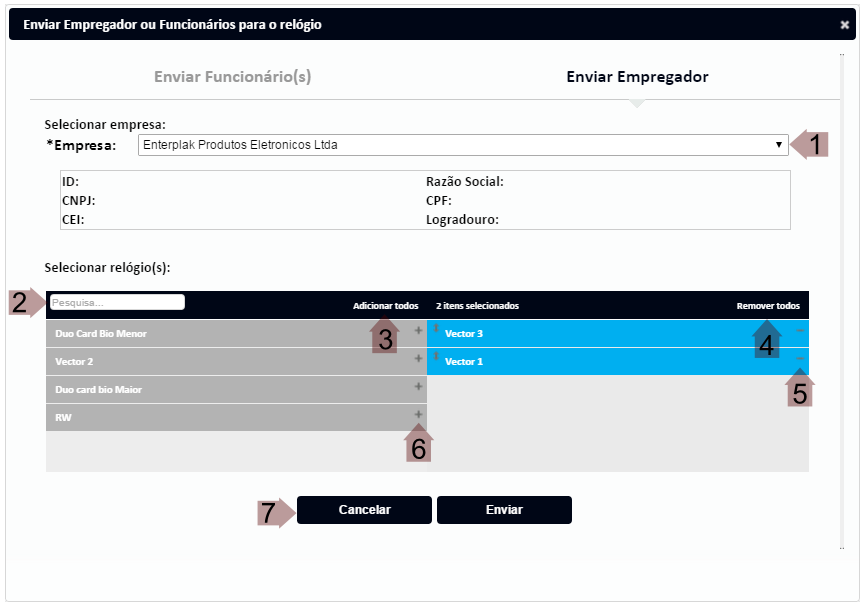
- Campo para seleção da Empresa a ser enviada para o relógio.
- Campo destinado ao nome do Relógio. Os relógios são listados de acordo com o nome informado neste campo.
- Ícone para adicionar todos os relógios à listagem dos relógios que receberão a empresa selecionada.
- Ícone para remover todos os relógios da lista de relógios que receberão a empresa selecionada.
- Ícone para remover um relógio da lista de relógios que receberão a empresa selecionada.
- Ícone para adicionar um relógio à lista de relógios que receberão a empresa selecionada.
- Botão para cadastrar a comunicação de Envio de Empregador.
Enviar Funcionário(s)
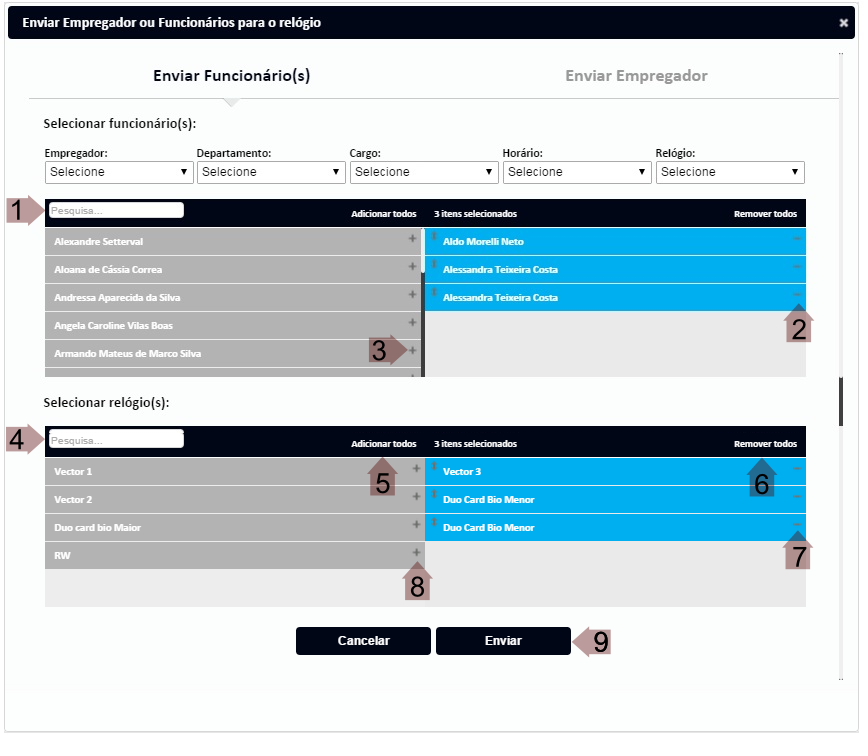
- Campo destinado ao nome do Funcionário. Os funcionários são listados de acordo com o nome informado neste campo.
- Ícone para remover um funcionário da lista de funcionários que serão enviados ao relógio.
- Ícone para adicionar um funcionário à lista de funcionários que serão enviados ao relógio.
- Campo destinado ao nome do Relógio. Os relógios são listados de acordo com o nome informado neste campo.
- Ícone para adicionar todos os relógios à listagem dos relógios que receberão o(s) funcionário(s) selecionado(s).
- Ícone para remover todos os relógios da lista de relógios que receberão o(s) funcionário(s) selecionado(s).
- Ícone para remover um relógio da lista de relógios que receberão o(s) funcionário(s) selecionado(s).
- Ícone para adicionar um relógio à lista de relógios que receberão o(s) funcionário(s) selecionado(s).
- Botão para cadastrar a comunicação de Envio de Funcionários.
Ler Dados
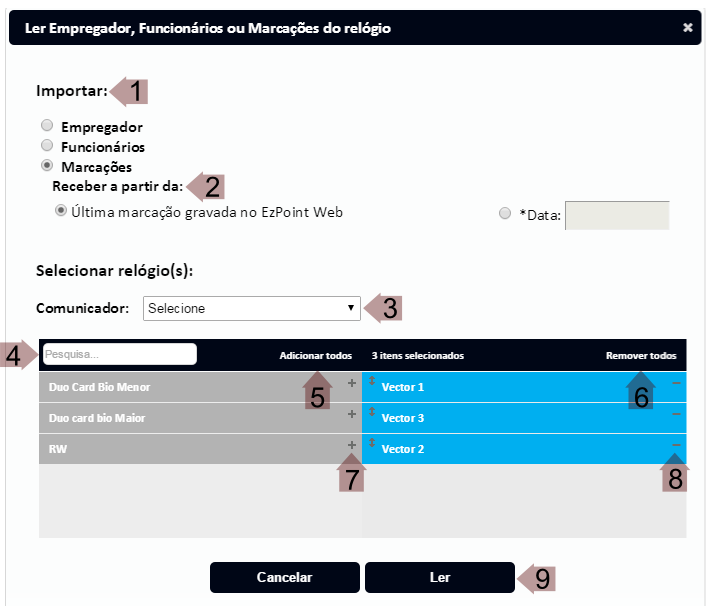
- Campos para selecionar qual dado será lido do relógio.
- Campos para selecionar a partir de quando o recebimento de marcações deve ser feito.
- Campo para seleção do Comunicador desejado, para que sejam listados somente relógio deste Comunicador.
- Campo destinado ao nome do Relógio. Os relógios são listados de acordo com o nome informado neste campo.
- Ícone para adicionar todos os relógios à listagem dos relógios que receberão o comando de leitura do dado selecionado.
- Ícone para remover todos os relógios da lista de relógios que receberão o comando de leitura do dado selecionado.
- Ícone para remover um relógio da lista de relógios que receberão o comando de leitura do dado selecionado.
- Ícone para adicionar um relógio à lista de relógios que receberão o comando de leitura do dado selecionado.
- Botão para cadastrar a comunicação de Leitura do Dado selecionado.